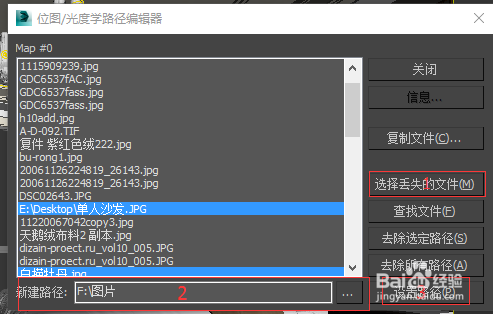自己辛苦P的图,慢慢调了好久才弄好的UV,怎么一上传到炫云渲染就显示贴图丢失了?
工具/原料
3ds max
炫云云渲染平台
一、删除所有贴图路径
1、把所有的贴图和3ds max文件全部放一个文件夹里面
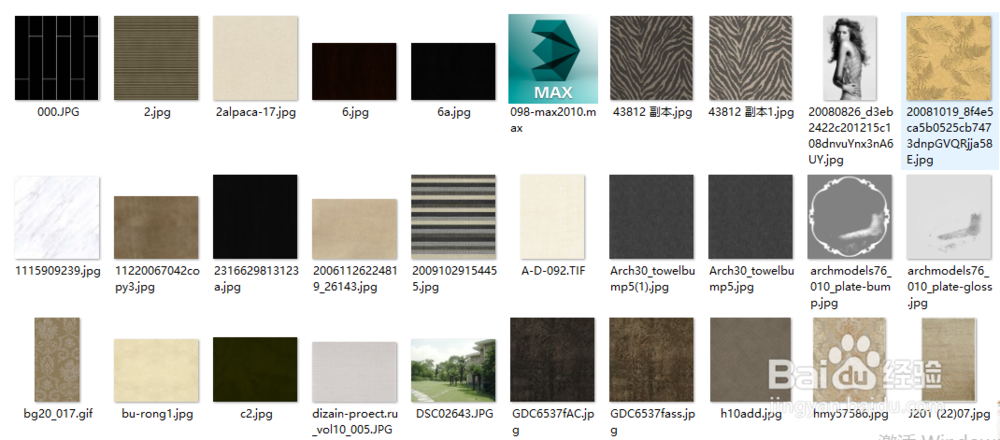
2、按快捷键shift+T进入“资源追踪”界面,选中所有图片。
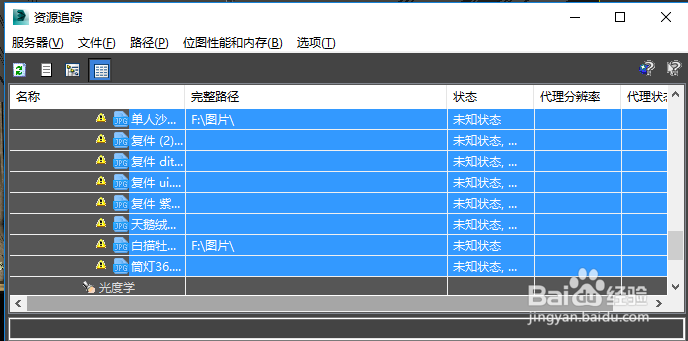
3、清除“完整路径”里面的所以路径,然后可以看到状态栏里原来的路径去掉了,这样就可以了。
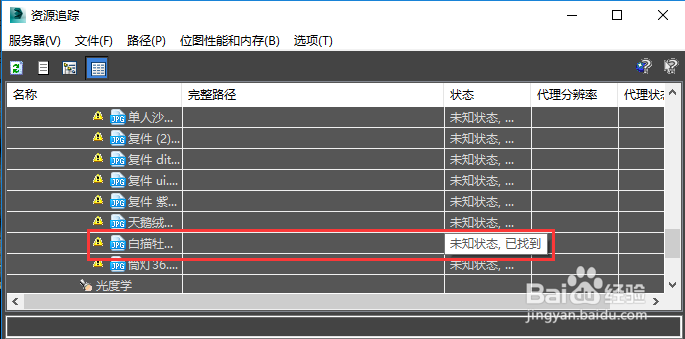
二、 利用“资源追踪”找回贴图
1、shift+T进入 “资源追踪”界面,我们就可以看到丢失的贴图。
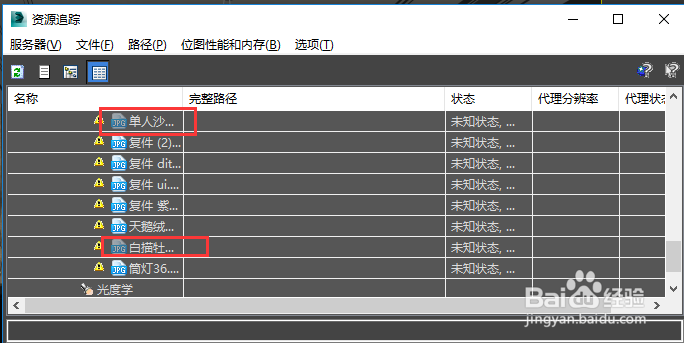
2、右键单击丢失贴图,选择设置路径,进入“指定资源路径” 。
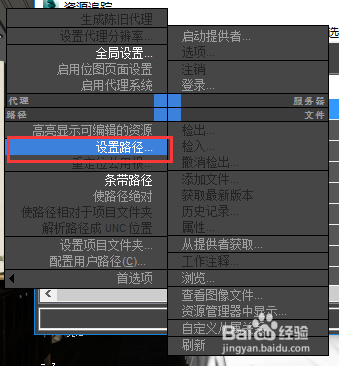
3、在“指定资源路径”界面中,将你贴图的位置路径复制粘贴到里面保存起来就可以了,或者点击右边的“…”找到贴图位置,然后点击使用路径,在点击确定就可以了。
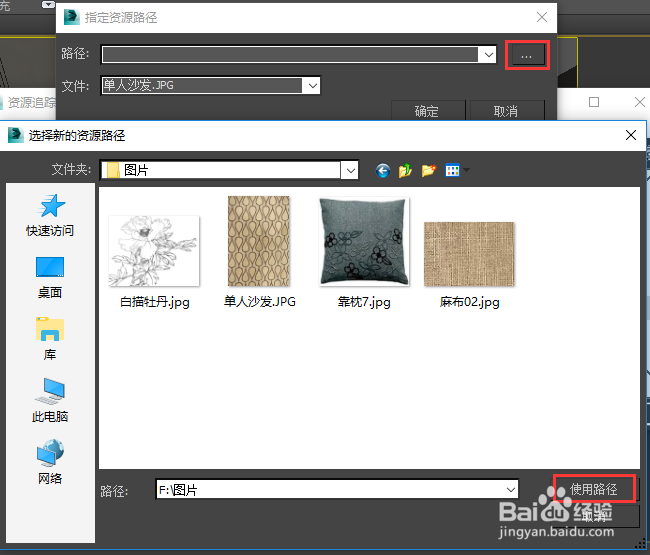
三、利用实用程序找回贴图
1、点击max右边的实用程序,一个像锤子一样的图标,然后点击更多。
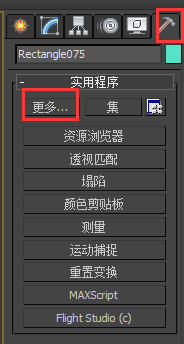
2、会弹出很多应用程序,选择“位图/光度学路径”点击确定。
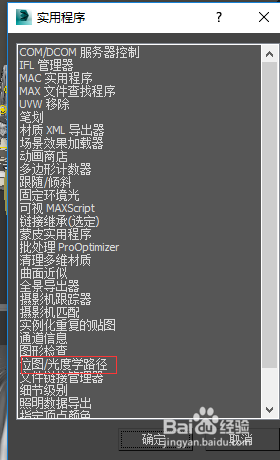
3、点击编辑资源点击编辑资源。
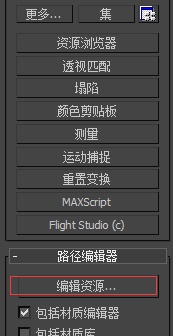
4、弹出“位图/光度学路径编辑器”,点击“选择丢失的贴图”,会发现丢失的贴图会被选中,然后点击新建路径后面的”…”,找到贴图路径,最后点击设置路径就完成了。